
- MS Powerpoint 2010 基礎
- PPT - 首頁
- PPT - 入門
- PPT - 探索視窗
- PPT - 後臺檢視
- PPT - 建立簡報
- PPT - 新增新幻燈片
- PPT - 在文字框中新增文字
- PPT - 新增新的文字框
- PPT - 刪除現有幻燈片
- PPT - 重新排列幻燈片
- PPT - 新增幻燈片備註
- PPT - 管理節
- PPT - 使用大綱
- PPT - PowerPoint 側邊欄
- PPT - 簡報檢視
- PPT - 設定背景
- PPT - 幻燈片方向
- PPT - 儲存簡報
- PPT - 審閱簡報
- PPT - 新增幻燈片編號
- PPT - 新增頁首和頁尾
- PPT - 執行幻燈片放映
- PPT - 鍵盤快捷鍵
- PPT - 獲取上下文幫助
- 編輯簡報
- PPT - 複製和貼上內容
- PPT - 查詢和替換內容
- PPT - 撤消已編輯的更改
- PPT - 拼寫檢查
- PPT - 內容翻譯
- PPT - 設定語言型別
- PPT - 複製內容
- PPT - 特殊字元
- PPT - 幻燈片縮放
- 格式化簡報
- PPT - 字型管理
- PPT - 設定文字字型
- PPT - 文字修飾
- PPT - 更改文字大小寫
- PPT - 更改文字大小
- PPT - 更改文字顏色
- PPT - 文字對齊
- PPT - 縮排段落
- PPT - 設定行距
- 邊框和陰影
- PPT - 應用格式
- PPT - 使用幻燈片母版
- PPT - 儲存設計模板
- 使用多媒體
- PPT - 向幻燈片新增圖片
- PPT - 編輯已新增的圖片
- PPT - 格式化已新增的圖片
- PPT - 插入螢幕截圖
- PPT - 向幻燈片新增形狀
- PPT - 編輯已新增的形狀
- PPT - 格式化已新增的形狀
- PPT - 向形狀新增文字
- PPT - 排列形狀/圖片
- PPT - 組合/取消組合物件
- PPT - 新增音訊和影片
- PPT - 新增和格式化表格
- PPT - 新增和格式化圖表
- PPT - 新增和格式化 SmartArt
- PPT - 新增和預覽動畫
- PPT - 新增和預覽切換
- 共享簡報
- PPT - 建立 PDF 檔案
- PPT - 建立影片檔案
- PPT - 建立影像檔案
- PPT - 列印簡報
- PPT - 廣播幻燈片放映
- PPT - 打包簡報
- PPT - 設定文件密碼
- PPT - 電子郵件幻燈片放映
- MS Powerpoint 有用資源
- PPT - 快速指南
- PPT - 有用資源
- PPT - 討論
Powerpoint 2010 側邊欄
PowerPoint 幻燈片左側有一個側邊欄,提供兩種非常有用的檢視。這些檢視非常適合審閱和編輯幻燈片。側邊欄在普通檢視中可用,預設情況下設定為幻燈片選項卡。
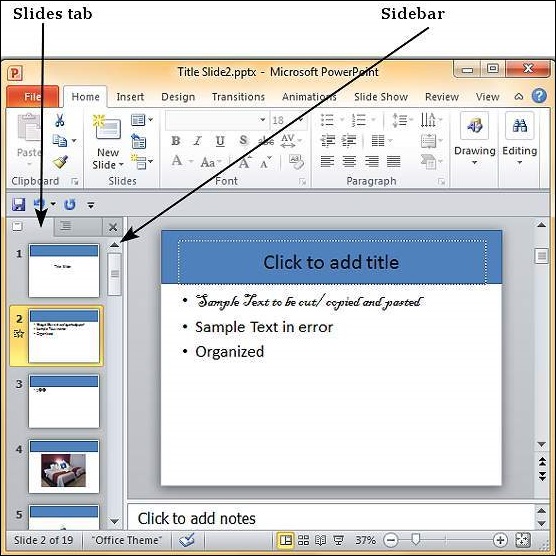
幻燈片選項卡
此選項卡按順序垂直顯示所有堆疊的幻燈片。您可以從此選項卡中選擇單個幻燈片,還可以執行一些任務,例如更改幻燈片版式、重新排序幻燈片、插入新幻燈片、刪除幻燈片等。雖然您無法從此選項卡編輯幻燈片內容,但您可以選擇幻燈片並在右側顯示的幻燈片中進行編輯。
大綱選項卡
這是幻燈片選項卡旁邊的選項卡,顧名思義,它提供了幻燈片的大綱。此部分僅顯示每個幻燈片的所有文字內容——如果幻燈片中有很多非文字內容,並且僅檢視書面部分變得困難,這將非常有用。與幻燈片選項卡不同,您可以從此部分編輯文字。
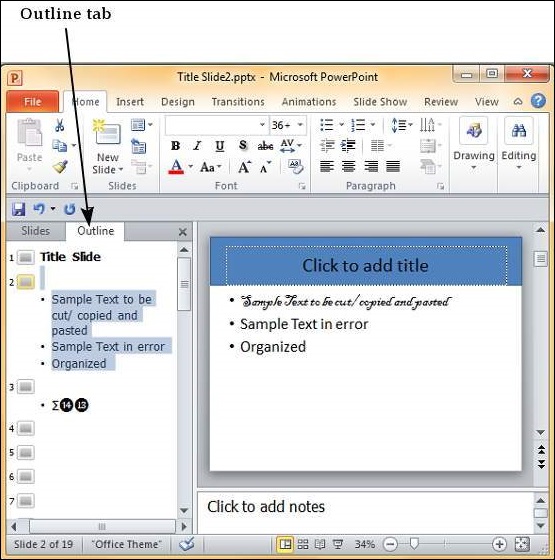
如果您需要更大的檢視空間,可以透過單擊此欄右上角的 X 關閉側邊欄。

要恢復側邊欄,只需再次單擊普通檢視圖示。
廣告
